Como inserir uma imagem no Word 2010
Você pode pensar apenas no Microsoft Word como um programa de edição de texto, mas na verdade é capaz de adicionar muitos tipos diferentes de mídia e arquivos em um documento normal. Isso cria muitas opções para a criação de documentos, e a capacidade de adicionar uma imagem a um documento pode realmente ajudar a esclarecer suas dúvidas.
Mas se você tem uma imagem que deseja usar no seu documento, pode estar se perguntando como pode realmente inserir essa imagem no documento. Felizmente, o Word fornece um método simples para fazer isso. Você pode aprender como inserir uma figura no Word 2010, seguindo nosso pequeno guia abaixo.
Adicionar uma imagem a um documento no Word 2010
Este tutorial pressupõe que a imagem que você deseja inserir no seu documento já esteja no seu computador. Caso contrário, será necessário baixá-lo da Internet ou copiá-lo do local atual para um local que esteja no seu computador.
Etapa 1: Abra o documento ao qual você deseja adicionar sua imagem.
Etapa 2: clique no local do documento em que você deseja inserir a imagem.

Etapa 3: Clique na guia Inserir na parte superior da janela.
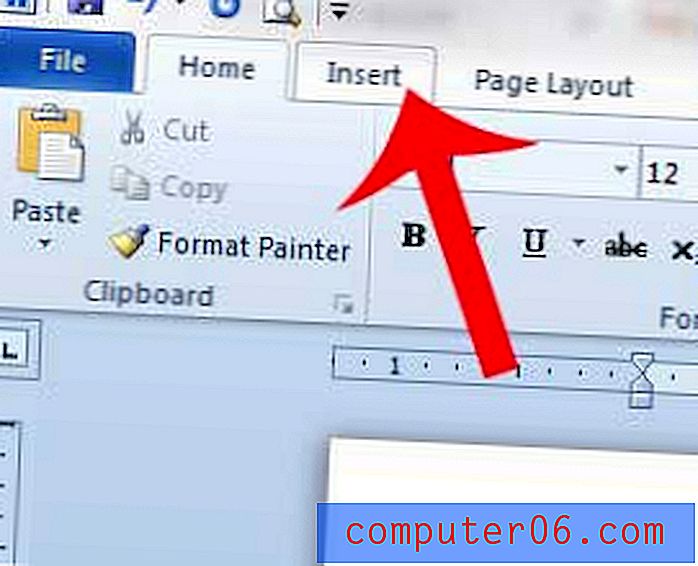
Etapa 4: Clique no botão Imagem na seção Ilustrações da faixa de opções de navegação na parte superior da janela.
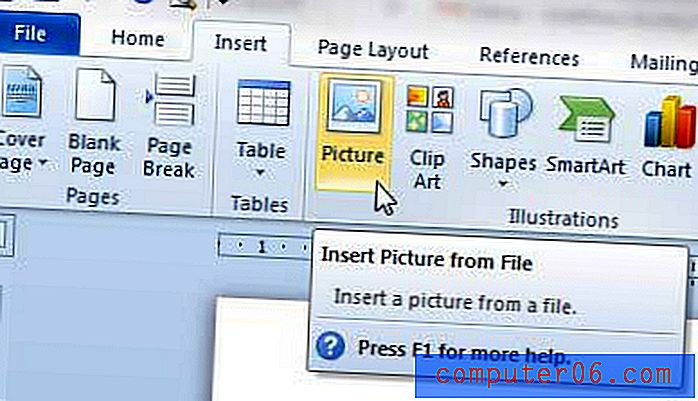
Etapa 5: navegue até a imagem que deseja inserir no documento, selecione-a e clique no botão Inserir na parte inferior da janela.
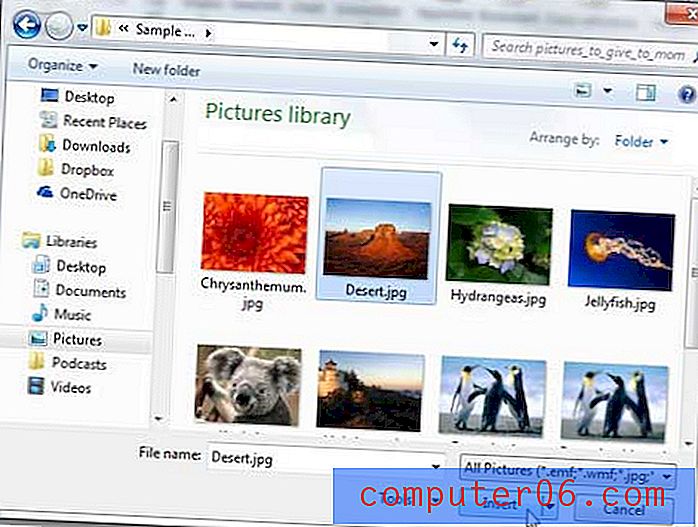
Sua imagem agora deve estar dentro do seu documento. Você pode ajustar o tamanho da imagem clicando em uma das alças na borda da imagem e arrastando-a até que a imagem tenha o tamanho correto.
Sua foto precisa de uma pequena explicação ou simplesmente está faltando alguma coisa? Aprenda a adicionar texto a uma imagem diretamente no programa Word.



